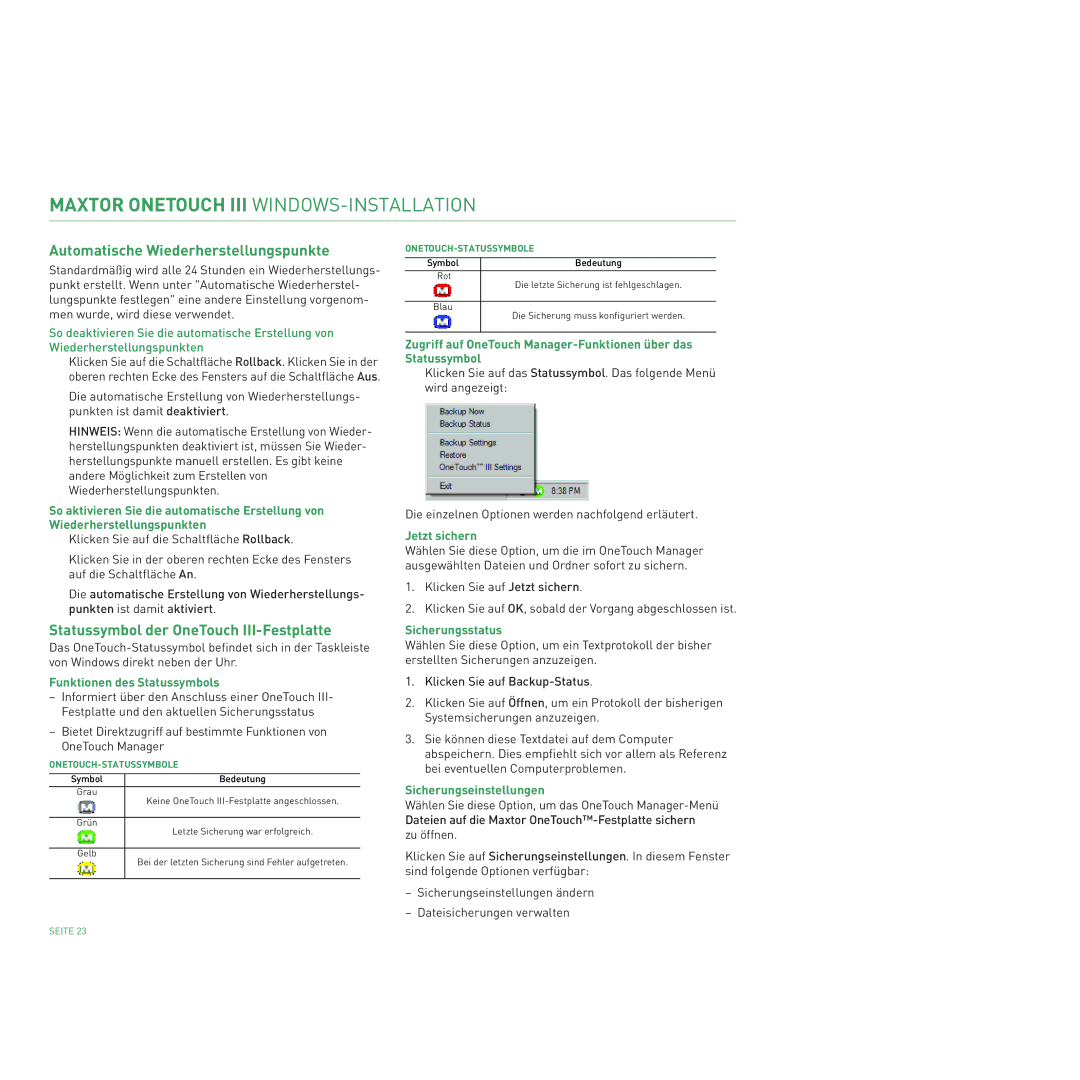MAXTOR ONETOUCH III WINDOWS-INSTALLATION
Automatische Wiederherstellungspunkte
Standardmäßig wird alle 24 Stunden ein Wiederherstellungs- punkt erstellt. Wenn unter "Automatische Wiederherstel- lungspunkte festlegen" eine andere Einstellung vorgenom- men wurde, wird diese verwendet.
So deaktivieren Sie die automatische Erstellung von Wiederherstellungspunkten
Klicken Sie auf die Schaltfläche Rollback. Klicken Sie in der oberen rechten Ecke des Fensters auf die Schaltfläche Aus.
Die automatische Erstellung von Wiederherstellungs- punkten ist damit deaktiviert.
HINWEIS: Wenn die automatische Erstellung von Wieder- herstellungspunkten deaktiviert ist, müssen Sie Wieder- herstellungspunkte manuell erstellen. Es gibt keine andere Möglichkeit zum Erstellen von Wiederherstellungspunkten.
So aktivieren Sie die automatische Erstellung von Wiederherstellungspunkten
Klicken Sie auf die Schaltfläche Rollback.
Klicken Sie in der oberen rechten Ecke des Fensters auf die Schaltfläche An.
Die automatische Erstellung von Wiederherstellungs- punkten ist damit aktiviert.
Statussymbol der OneTouch III-Festplatte
Das
Funktionen des Statussymbols
–Informiert über den Anschluss einer OneTouch III- Festplatte und den aktuellen Sicherungsstatus
–Bietet Direktzugriff auf bestimmte Funktionen von OneTouch Manager
ONETOUCH-STATUSSYMBOLE
Symbol | Bedeutung |
Grau | Keine OneTouch |
| |
|
|
Grün | Letzte Sicherung war erfolgreich. |
| |
|
|
Gelb | Bei der letzten Sicherung sind Fehler aufgetreten. |
| |
|
|
Symbol | Bedeutung |
Rot | Die letzte Sicherung ist fehlgeschlagen. |
| |
|
|
Blau | Die Sicherung muss konfiguriert werden. |
| |
|
|
Zugriff auf OneTouch
Klicken Sie auf das Statussymbol. Das folgende Menü wird angezeigt:
Die einzelnen Optionen werden nachfolgend erläutert.
Jetzt sichern
Wählen Sie diese Option, um die im OneTouch Manager ausgewählten Dateien und Ordner sofort zu sichern.
1.Klicken Sie auf Jetzt sichern.
2.Klicken Sie auf OK, sobald der Vorgang abgeschlossen ist.
Sicherungsstatus
Wählen Sie diese Option, um ein Textprotokoll der bisher erstellten Sicherungen anzuzeigen.
1.Klicken Sie auf
2.Klicken Sie auf Öffnen, um ein Protokoll der bisherigen Systemsicherungen anzuzeigen.
3.Sie können diese Textdatei auf dem Computer abspeichern. Dies empfiehlt sich vor allem als Referenz bei eventuellen Computerproblemen.
Sicherungseinstellungen
Wählen Sie diese Option, um das OneTouch
Klicken Sie auf Sicherungseinstellungen. In diesem Fenster sind folgende Optionen verfügbar:
–Sicherungseinstellungen ändern
–Dateisicherungen verwalten
SEITE 23